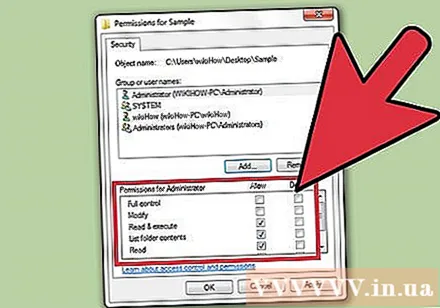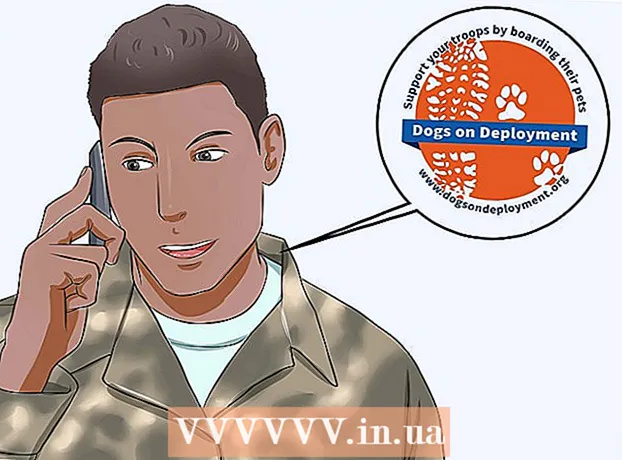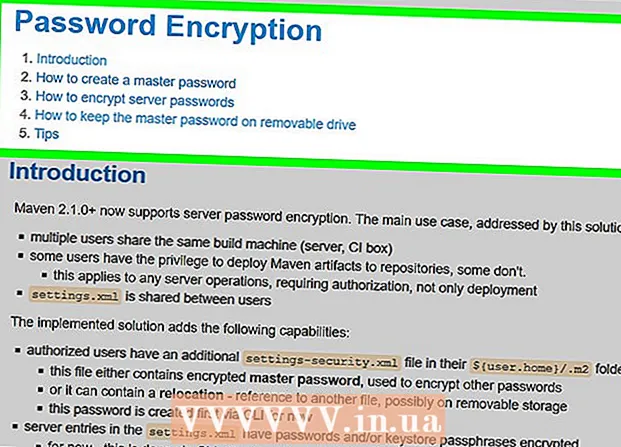מְחַבֵּר:
Louise Ward
תאריך הבריאה:
4 פברואר 2021
תאריך עדכון:
26 יוני 2024

תוֹכֶן
הרשאות גישה ב- Windows 7 קובעות אילו משתמשים יכולים לגשת, לשנות ולמחוק קבצים / תיקיות. לכל קובץ ותיקיה במחשב Windows יש מערכת הרשאות משלה. שינוי ההרשאות מאפשר לך לנעול או לפתוח קבצים עבור משתמשים במחשב. אם שיחזרת לאחרונה נתונים מהכונן הקשיח הישן שלך, ייתכן שתצטרך לקחת בעלות על הקובץ לפני שתוכל לגשת אליו.
צעדים
שיטה 1 מתוך 2: שנה הרשאות
היכנס ל- Windows כמנהל. אם אינך מחובר כמנהל, תוכל לשנות רק את ההרשאות הספציפיות לחשבון שבו אתה משתמש. כדי לשנות את ההרשאות של חשבון אחר במחשב שלך, יהיה עליך להיכנס לחשבון עם זכויות מנהל.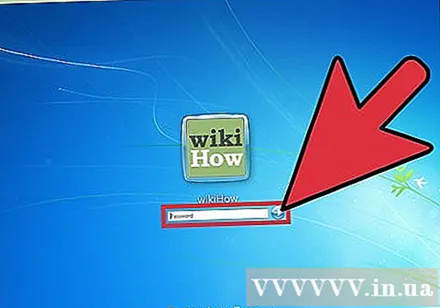
- אם אינך מחובר כמנהל מערכת, לא תוכל לגשת לרוב הגדרות הרשאות המערכת.
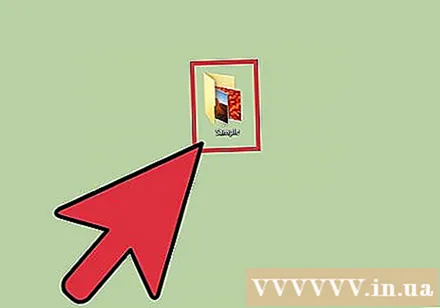
לחץ לחיצה ימנית על הקובץ או התיקיה שברצונך לשנות את ההרשאות. באפשרותך לשנות הרשאות לכל הקבצים והתיקיות. כאשר אתה משנה הרשאות בתיקיה, ההרשאות לכל הקבצים והתיקיות שבתוכה משתנות גם כן.- לא תוכל לשנות את ההרשאות של קבצים קיימים. הקפד לסגור את כל התוכניות באמצעות הקובץ / התיקיה איתם אתה עובד.
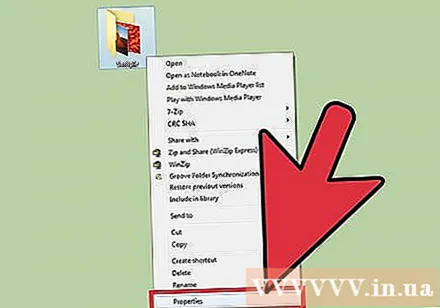
בחר "נכסים". ייפתח חלון של הקובץ או התיקיה.
לחץ על הכרטיסייה "אבטחה". תופיע רשימה של קבוצות ומשתמשים שיש להם גישה לתוכן זה.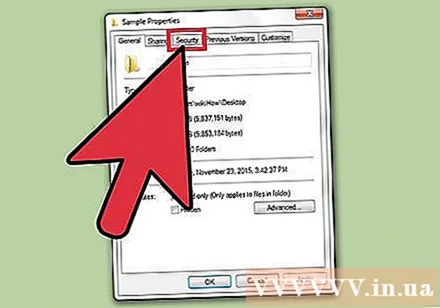
- אם לא ניתן למצוא את הכרטיסייה "אבטחה", ייתכן שאתה מנסה לשנות הרשאות של קובץ בכונן ה- USB. אם ה- USB מעוצב באמצעות מערכת הקבצים FAT32, לא תוכל להגדיר הרשאות גישה לנתונים. הכונן המכיל את התוכן שיש לשנות חייב להיות בשימוש על ידי מערכת הקבצים NTFS.

לחץ על כפתור "ערוך". תוכל לשנות את ההרשאות של קובץ זה או כונן עבור כל המשתמשים במחשב.
לחץ על כפתור "הוסף" כדי להוסיף משתמש או קבוצה חדשים לרשימה. אם ברצונך להוסיף משתמש חדש לרשימת המשתמשים שיש להם גישה לקובץ, לחץ על כפתור "הוסף" כדי להתחיל.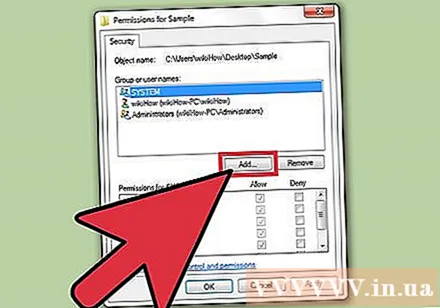
- לחץ על "מתקדם" ואז על "מצא עכשיו" כדי למצוא את כל המשתמשים והקבוצות במחשב.
- בחר את המשתמשים שברצונך להוסיף לרשימת הגישה ולחץ על "אישור". הם יתווספו לרשימה "שמות קבוצה או משתמשים".
בחר את המשתמש שעבורו ברצונך לשנות גישה. ההרשאות הזמינות יוצגו ברשימה "הרשאות עבור" מִשׁתַמֵשׁ"(זכויות משתמש).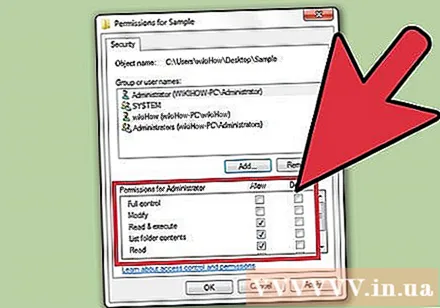
סמן את התיבות המייצגות את ההרשאות שברצונך להוסיף למשתמש או לקבוצה. לכל הרשאה ברשימה יהיו תיבות "אפשר" ו"דחה ". בדוק את ההרשאות שברצונך לאפשר או להגביל למשתמשים:
- שליטה מלאה - שליטה מלאה: משתמשים יכולים לקרוא, לכתוב, לשנות או למחוק קבצים.
- שנה - ניתן להתאמה אישית: משתמשים יכולים לקרוא, לכתוב ולשנות קבצים.
- קריאה והוצאה לפועל - קריאה והוצאה לפועל: המשתמש יכול לקרוא או להריץ את הקובץ שנבחר.
- תוכן תיקיית רשימה - תוכן תיקיית רשימה: המשתמש יכול להציג את הקבצים בתיקיה שנבחרה.
- קרא - קרא: המשתמש יכול לפתוח קובץ.
- כתיבה - כתיבה: משתמשים יכולים לערוך או ליצור קבצים חדשים.
התאם את ההגדרות שלך אם אינן מסומנות. אם אינך יכול לשנות את אחת ההרשאות, ייתכן שיהיה עליך לשנות כמה הגדרות: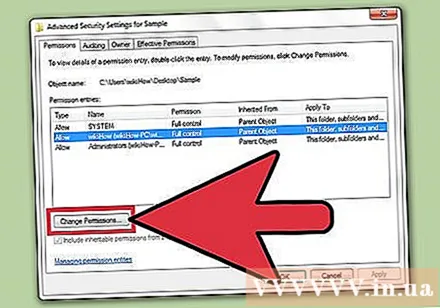
- לחץ על הלחצן "מתקדם" בכרטיסייה אבטחה.
- בחר את המשתמש שלך ולחץ על "שנה הרשאות / ערוך".
- בטל את הסימון של "כלול הרשאות תורשתיות מההורה של אובייקט זה" (כלול הרשאות בירושה מהשורש של נכס זה).
- שמור את השינויים שלך. כעת אתה אמור להיות מסוגל לסמן בתיבות הרשאות.
לחץ על "החל" כדי לשמור את השינויים שלך. שינויים שביצעת יישמרו ויוחלו על המשתמש. אם אתה משנה את ההרשאות של החשבון הנוכחי, השינויים יוחלו באופן מיידי. פרסומת
שיטה 2 מתוך 2: קח בעלות
התחבר כמנהל. רק חשבונות מנהל יכולים לשנות בעלות על קבצים ותיקיות.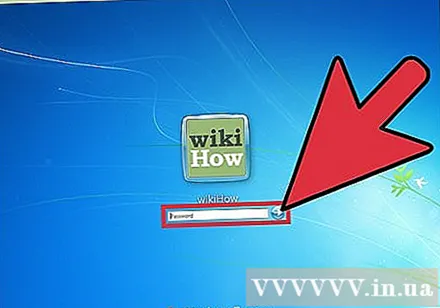
לחץ באמצעות לחצן העכבר הימני על הקובץ או התיקיה שברצונך לשנות את הבעלים עליהם ובחר "נכסים.’ חלון מאפיינים של התוכן יופיע.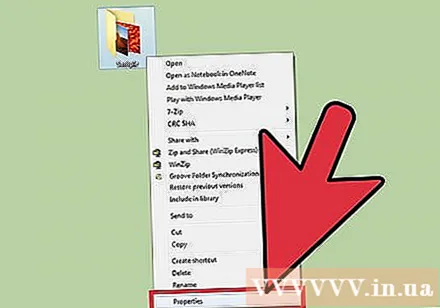
לחץ על הכרטיסייה "אבטחה". תופיע רשימה של משתמשים עם הרשאות שצוינו עם התוכן.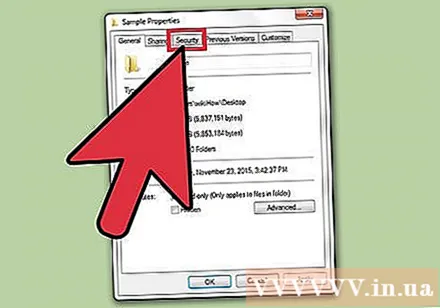
- אם אינך רואה את כרטיסיית האבטחה, ככל הנראה אתה משנה את מאפייני התוכן בכונן ה- USB הסטנדרטי FAT32. אפשרויות האבטחה זמינות רק בכוננים מעוצבים של NTFS. רוב כונני ה- USB הם בפורמט FAT32.
לחץ על כפתור "מתקדם". חלון הגדרות האבטחה המתקדמות נפתח.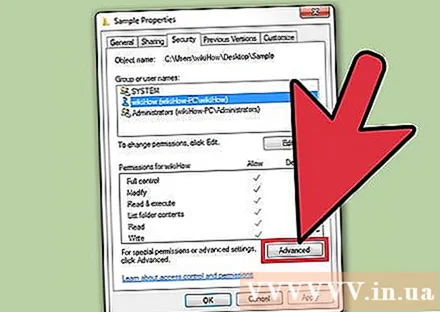
לחץ על הכרטיסייה "בעלים". הנתיב לנכס שנבחר, הבעלים הנוכחי ורשימת הבעלים האפשריים יופיעו.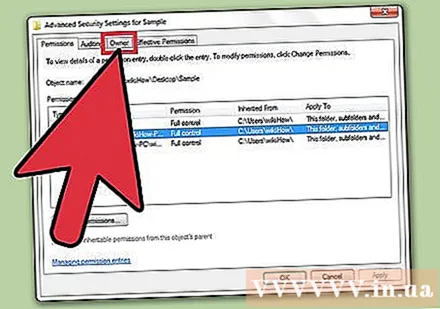
לחץ על "ערוך" כדי לשנות את הבעלים. זה מאפשר לך לבחור בעלים אחר מהרשימה.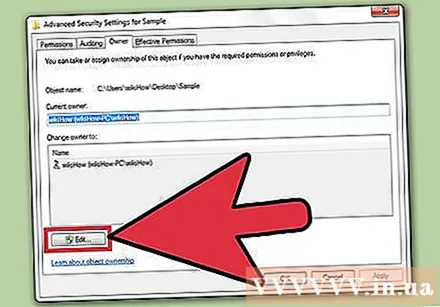
לחץ על "משתמשים או קבוצות אחרות" אם המשתמשים שאתה זקוק להם אינם מופיעים ברשימה. אם המשתמש או הקבוצה שברצונך להעניק בעלות אינם ברשימה, לחץ על הלחצן "משתמשים או קבוצות אחרים" כדי למצוא ולהוסיף אותם: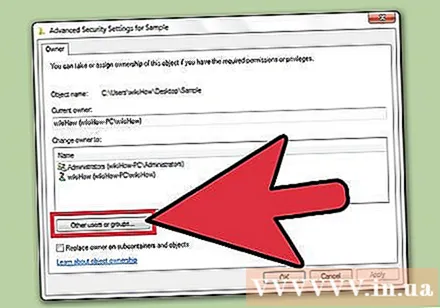
- לחץ על "מתקדם" ואז על "מצא עכשיו" כדי למצוא את כל המשתמשים והקבוצות במחשב.
- בחר את המשתמשים שברצונך להוסיף לרשימת הגישה ולחץ על "אישור". הם יתווספו לרשימה "החלף בעלים ל".
סמן את התיבה "החלף בעלים בתתי-מכולות ואובייקטים" אם ברצונך שהשינוי יעבוד עם ספריות משנה. המשתמש החדש לוקח בעלות על תיקיות המשנה בתוכן שבחרת.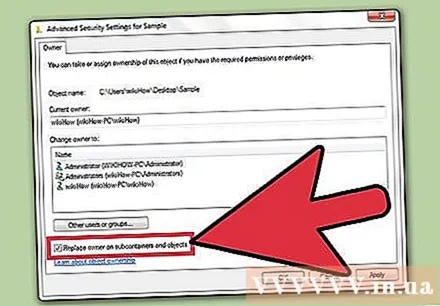
שמור את השינויים שלך. לחץ על "אישור" כדי לשמור את שינוי הבעלות. אם תפתח מחדש את חלון המאפיינים ותעבור לכרטיסייה אבטחה, תראה שהבעלות השתנתה בחלון הגדרות אבטחה מתקדמות.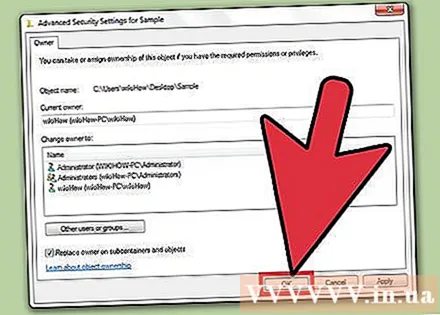
התאם הרשאות. אתה עדיין צריך להגדיר גישה "שליטה מלאה" לקובץ, גם לאחר קבלת בעלות. אנא עקוב אחר ההוראות בחלק הראשון של המאמר. פרסומת